암호화 키 관리
Microsoft Dataverse의 모든 환경은 SQL Server 투명한 데이터 암호화(TDE)를 사용하여 휴지 데이터에 기록될 때 암호화라고도 불리는 데이터에 대한 실시간 암호화를 수행합니다.
기본적으로 Microsoft에서 환경의 데이터베이스 암호화 키를 저장하고 관리하기 때문에 사용자가 직접 수행할 필요가 없습니다. Microsoft Power Platform 관리 센터의 관리형 키 기능을 통해 관리자는 Dataverse 테넌트에 연결된 데이터베이스 암호화 키를 직접 관리할 수 있습니다.
중요
2026년 1월 6일부터 BYOK(Bring-Your-Own-Key)에 대한 지원이 중단됩니다. 고객은 향상된 기능, 데이터 원본에 대한 광범위한 지원 및 더 나은 성능을 제공하는 향상된 솔루션인 CMK(고객 관리형 키)로 전환하는 것이 좋습니다. 고객 관리형 암호화 키 관리 및 BYOK(Bring Your Own Key) 환경을 고객 관리형 키로 마이그레이션에서 자세히 알아보세요.
암호화 키 관리는 Azure SQL 환경 데이터베이스에만 적용됩니다. 다음 기능 및 서비스는 Microsoft 관리 암호화 키를 계속 사용하여 데이터를 암호화하며 자체 관리 암호화 키로 암호화할 수 없습니다.
- Microsoft Power Platform 및 Microsoft Dynamics 365의 Copilot 및 생성형 AI 기능
- Dataverse 검색
- 탄성 테이블
- Mobile Offline
- 활동 로그(Microsoft 365 포털)
- Exchange(서버 쪽 동기화)
참고
- 이 기능을 사용하려면 먼저 테넌트에 대해 Microsoft에서 자체 관리형 데이터베이스 암호화 키 기능을 설정해야 합니다.
- 환경에 데이터 암호화 관리 기능을 사용하려면 Microsoft에서 데이터베이스 암호화 키 자체 관리 기능을 설정한 후 환경을 만들어야 합니다.
- 테넌트에서 기능을 켜면 모든 새 환경은 Azure SQL 스토리지로만 생성됩니다. 이러한 환경은 BYOK(Bring-Your-Own-Key) 또는 Microsoft 관리형 키로 암호화되었는지 여부에 관계없이 파일 업로드 크기에 제한이 있고, Cosmos 및 Datalake 서비스를 사용할 수 없으며, Dataverse 검색 인덱스는 Microsoft 관리형 키로 암호화됩니다. 이러한 서비스를 사용하려면 고객 관리형 키로 마이그레이션해야 합니다.
- 환경 버전이 9.2.21052.00103 이상인 경우 크기가 128MB 미만인 파일 및 이미지를 사용할 수 있습니다.
- 대부분의 기존 환경은 비 Azure SQL 데이터베이스에 파일 및 로그가 저장되어 있습니다. 이러한 환경은 자체 관리 암호화 키를 선택할 수 없습니다. 자체 관리 암호화 키는 (이 프로그램에 가입한 이후) 새로운 환경에만 사용할 수 있습니다.
키 관리 소개
시스템 관리자는 키 관리를 사용하여 직접 환경에 대한 데이터베이스를 보호하는 데 사용되는 암호화 키를 제공하거나 자신을 위해 생성된 암호화 키를 가질 수 있습니다.
키 관리 기능은 하드웨어 보안 모듈(HSM)에 저장된 것과 같은 PFX와 BYOK 암호화 키 파일을 모두 지원합니다. 암호화 키 업로드 옵션을 사용하려면 공용 및 개인 암호화 키가 모두 있어야 합니다.
키 관리 기능은 Azure Key Vault를 사용하여 암호화 키를 안전하게 저장함으로써 암호화 키 관리의 복잡성을 제거합니다. Azure Key Vault는 클라우드 애플리케이션 및 서비스에서 사용하는 암호화 키와 비밀을 보호하는 데 도움이 됩니다. 키 관리 기능을 사용하려면 Azure Key Vault 구독이 필요하지 않으며 대부분의 경우 중요 보관소 내 Dataverse를 위해 사용되는 암호화 키에 액세스할 필요 없습니다.
관리형 키 기능을 통해 다음 작업을 수행할 수 있습니다.
환경과 연결된 데이터베이스 암호화 키를 직접 관리할 수 있습니다.
새 암호화 키를 생성하거나 기존 .PFX 또는 .BYOK 암호화 키 파일을 업로드할 수 있습니다.
테넌트 환경을 잠금 및 잠금 해제합니다.
경고
테넌트가 잠겨있는 동안에는 누구도 테넌트 내의 모든 환경에 액세스할 수 없습니다. 추가 정보: 테넌트 잠금.
키를 관리할 때 발생할 수 있는 위험 이해
모든 비즈니스 크리티컬 애플리케이션에서와 마찬가지로 관리자 수준의 액세스 권한이 있는 조직 내의 직원은 신뢰할 수 있어야 합니다. 키 관리 기능을 사용하기 전에 데이터베이스 암호화 키를 관리하는 경우 잠재적인 위험에 대해 이해해야 합니다. 조직 내에서 일하고 있는 악의적인 관리자(조직의 보안 또는 비즈니스 프로세스를 손상시킬 의도가 있는 관리자 수준의 액세스 권한을 부여 받은 사용자)가 관리형 키 기능을 사용하여 키를 만들고 해당 테넌트의 모든 환경을 잠글 수도 있습니다.
다음 단계로 과정이 일어날 수 있습니다.
악의적인 관리자가 Power Platform 관리 센터에 로그인하고 환경 탭으로 이동하여 암호화 키 관리를 선택합니다. 그런 다음 악의적인 관리자는 암호를 사용하여 새 키를 만들고 암호화 키를 로컬 드라이브에 다운로드한 다음 새 키를 활성화합니다. 이제 모든 환경 데이터베이스가 새 키로 암호화됩니다. 그런 다음 악의적인 관리자는 새로 다운로드한 키로 테넌트를 잠근 다음 다운로드한 암호화 키를 가져오거나 삭제합니다.
이러한 작업으로 인해 테넌트 내의 모든 환경이 온라인 액세스에서 비활성화되고 모든 데이터베이스 백업을 복원할 수 없게 됩니다.
중요
악의적인 관리자가 데이터베이스를 잠가 비즈니스 운영이 중단되지 않도록 방지하기 위해 관리 키 기능은 암호화 키를 변경 또는 활성화한 후 72시간 동안 테넌트 환경을 잠글 수 없습니다. 다른 관리자의 경우 최대 72시간 내에 언제든지 무단 키 변경으로 롤백할 수 있습니다.
암호화 키 요구 사항
자체 암호화 키를 제공하는 경우 키는 Azure Key Vault에서 허용하는 이러한 요구 사항을 충족해야 합니다.
- 암호화 키 파일 형식은 PFX 또는 BYOK이어야 합니다.
- 2048 비트 RSA.
- RSA-HSM 키 유형(Microsoft 지원 요청 필요).
- PFX 암호화 키 파일이 암호로 보호되어야 합니다.
HSM으로 보호되는 키를 생성하고 전송하는 방법에 대한 자세한 내용은 Azure 주요 자격 증명 모음에 대해 HSM으로 보호되는 키를 생성하고 전송하는 방법을 참조하십시오. nCipher 공급 업체 HSM 키만 지원됩니다. HSM 키를 생성하기 전에 Power Platform 관리 센터 암호화 키 관리/새 키 만들기 창으로 이동하여 환경 영역에 대한 구독 ID를 얻습니다. 키를 생성하려면 이 구독 ID를 복사하여 HSM에 붙여넣어야 합니다. 이렇게 하면 Azure Key Vault만 파일을 열 수 있습니다.
키 관리 작업
주요 관리 작업을 단순화하기 위해 작업은 세 가지 영역으로 나뉩니다.
관리자는 Power Platform 관리 센터 또는 Power Platform 관리 모듈 cmdlet를 사용하여 여기에 설명된 테넌트 보호 키 관리 작업을 수행할 수 있습니다.
테넌트의 암호화 키 생성 또는 업로드
모든 암호화 키는 Azure 키 자격 증명 모음에 저장되며 언제든지 하나의 활성 키만 있을 수 있습니다. 활성 키는 테넌트의 모든 환경을 암호화하는 데 사용되므로 암호화 관리는 테넌트 수준에서 작동합니다. 키가 활성화되면 암호화에 키를 사용하도록 각 개별 환경을 선택할 수 있습니다.
환경에 대해 처음으로 관리형 키 기능을 설정하거나 이미 자체 관리되는 테넌트에 대한 암호화 키를 변경(또는 되돌리기)하려면 이 절차를 따릅니다.
경고
여기에 설명된 단계를 처음 수행하면 암호화 키 자체 관리를 선택하게 됩니다. 추가 정보: 키를 관리할 때 발생할 수 있는 위험 이해
Power Platform 관리 센터에 관리자(Dynamics 365 관리자 또는 Microsoft Power Platform 관리자)로 로그인합니다.
환경 탭을 선택한 다음 도구 모음에서 암호화 키 관리를 선택합니다.
확인을 선택하여 관리형 키 위험을 인정합니다.
도구 모음에서 새 키를 선택합니다.
왼쪽 창에서 세부 정보를 작성하여 키를 생성하거나 업로드합니다.
- 지역을 선택합니다. 이 옵션은 테넌트에 여러 지역이 있는 경우에만 표시됩니다.
- 키 이름을 입력합니다.
- 다음 옵션 중에서 선택합니다.
- 새 키를 만들려면 새 (.pfx) 생성을 선택합니다. 추가 정보: 새 키(.pfx) 생성.
- 자신이 생성한 키를 사용하려면 (.pfx 또는 .byok) 업로드를 선택합니다. 추가 정보: 키(.pfx 또는 .byok 업로드).
다음을 선택합니다.
새 키(.pfx) 생성
- 암호를 입력한 다음 암호를 다시 입력하여 확인합니다.
- 만들기를 선택한 다음 브라우저에서 만들어진 파일 알림을 선택합니다.
- 암호화 키 .PFX 파일은 웹 브라우저의 기본 다운로드 폴더로 다운로드됩니다. 파일을 안전한 위치에 저장합니다(이 키는 암호와 함께 백업하는 것이 좋음).
키(.pfx 또는.byok) 업로드
- 키 업로드를 선택하고 .pfx 또는 .byok1 파일을 선택한 다음 열기를 선택합니다.
- 키의 암호를 입력하고 만들기를 선택합니다.
1 .byok 암호화 키 파일의 경우 로컬 HSM에서 암호화 키를 내보낼 때 화면에 표시된 대로 구독 ID를 사용해야 합니다. 추가 정보: Azure 키 자격 증명 모음에 대해 HSM으로 보호되는 키를 생성하고 전송하는 방법.
노트
관리자가 키 프로세스를 관리하는 단계 수를 줄이기 위해 키를 처음 업로드할 때 키가 자동으로 활성화됩니다. 이후의 모든 키 업로드에는 키를 활성화하기 위해 추가 단계가 필요합니다.
테넌트의 암호화 키 활성화
테넌트에 대한 암호화 키가 생성되거나 업로드되면 활성화할 수 있습니다.
- Power Platform 관리 센터에 관리자(Dynamics 365 관리자 또는 Microsoft Power Platform 관리자)로 로그인합니다.
- 환경 탭을 선택한 다음 도구 모음에서 암호화 키 관리를 선택합니다.
- 확인을 선택하여 관리형 키 위험을 인정합니다.
- 사용 가능 상태의 키를 선택한 다음 도구 모음에서 키 활성화를 선택합니다.
- 확인을 선택하여 키 변경을 인정합니다.
테넌트의 키를 활성화하면 키 관리 서비스가 키를 활성화하는 데 시간이 걸립니다. 키 상태의 상태가 새 키 또는 업로드된 키가 활성화되면 키를 설치 중으로 표시합니다. 키가 활성화되면 다음이 발생합니다.
- 모든 암호화된 환경은 활성 키를 사용하여 자동으로 암호화됩니다(이 작업에는 가동 중지 시간이 없음).
- 활성화되면 암호화 키가 Microsoft 제공에서 자체 관리 암호화 키로 변경된 모든 환경에 적용됩니다.
중요
모든 환경이 동일한 키로 관리되도록 키 관리 프로세스를 간소화하기 위해 잠긴 환경이 있는 경우 활성 키를 업데이트할 수 없습니다. 새 키를 활성화하려면 모든 잠긴 환경을 잠금 해제해야 합니다. 잠금을 해제할 필요가 없는 잠긴 환경이 있으면 삭제해야 합니다.
노트
암호화 키가 활성화되면 24시간 동안 다른 키를 활성화할 수 없습니다.
환경의 암호화 관리
기본적으로 각 환경은 Microsoft 제공 암호화 키로 암호화됩니다. 테넌트에 대한 암호화 키가 활성화되면 관리자는 활성화된 암호화 키를 사용하도록 기본 암호화를 변경하도록 선택할 수 있습니다. 활성화된 키를 사용하려면 다음 단계를 수행합니다.
환경에 암호화 키 적용
- Power Platform 관리 센터에 환경 관리자 또는 시스템 관리자 역할 자격 증명을 사용하여 로그인합니다.
- 환경 탭을 선택합니다.
- Microsoft 제공 암호화된 환경을 엽니다.
- 모두 보기를 선택합니다.
- 환경 암호화 섹션에서 관리를 선택합니다.
- 확인을 선택하여 관리형 키 위험을 인정합니다.
- 이 키 적용을 선택하여 활성화된 키를 사용하도록 암호화 변경을 승인합니다.
- 확인을 선택하여 키를 직접 관리하고 있으며 이 작업에 대한 가동 중지 시간이 있음을 확인합니다.
관리되는 암호화 키를 다시 Microsoft 제공 암호화 키로 반환
Microsoft 제공 암호화 키로 돌아가면 Microsoft가 사용자를 위해 암호화 키를 관리하는 기본 동작으로 환경이 다시 구성됩니다.
- Power Platform 관리 센터에 환경 관리자 또는 시스템 관리자 역할 자격 증명을 사용하여 로그인합니다.
- 환경 탭을 선택한 다음 자체 관리 키로 암호화되는 환경을 선택합니다.
- 모두 보기를 선택합니다.
- 환경 암호화 섹션에서 관리를 선택한 다음 확인을 선택합니다.
- 표준 암호화 키 관리로 돌아가기에서 돌아가기를 선택합니다.
- 프로덕션 환경의 경우 환경 이름을 입력하여 환경을 확인합니다.
- 확인을 선택하여 표준 암호화 키 관리로 돌아갑니다.
테넌트 잠금
테넌트당 하나의 활성 키만 있기 때문에 해당 테넌트의 암호화를 잠그면 해당 테넌트에 있는 모든 환경을 비활성화합니다. 모든 잠긴 환경은 조직의 Power Platform 관리자가 잠그는 데 사용된 키를 사용하여 잠금을 해제할 때까지 Microsoft를 포함한 모든 사람이 액세스할 수 없습니다.
주의
절대로 일반적인 비즈니스 프로세스 과정에서 테넌트 환경을 잠그면 안됩니다. Dataverse 테넌트를 잠그면 모든 환경이 오프라인 상태가 되어 Microsoft를 포함한 다른 사람이 액세스할 수 없습니다. 또한, 동기화 및 유지 관리 등의 서비스는 모두 중지됩니다. 서비스를 탈퇴하기로 결정한 경우 테넌트를 잠그면 다른 사람이 온라인 데이터에 다시 액세스하지 못하게 할 수 있습니다.
테넌트 환경 잠금에 대해 다음을 참고하십시오.
- 잠긴 환경은 백업에서 복원할 수 없습니다.
- 28일 후에 잠금을 해제하지 않으면 잠긴 환경이 삭제됩니다.
- 암호화 키 변경 후 72시간 동안 환경을 잠글 수 없습니다.
- 테넌트를 잠그면 테넌트 내의 모든 활성 환경을 잠급니다.
중요
- 활성 환경을 잠근 후 1시간 이상 기다려야 환경을 잠금 해제할 수 있습니다.
- 잠금 프로세스가 시작되면 활성 또는 사용 가능 상태인 모든 암호화 키가 삭제됩니다. 잠금 프로세스는 최대 1시간이 걸릴 수 있으며 이 시간 동안 잠긴 환경의 잠금 해제는 허용되지 않습니다.
- Power Platform 관리 센터에 관리자(Dynamics 365 관리자 또는 Microsoft Power Platform 관리자)로 로그인합니다.
- 환경 탭을 선택한 다음 명령 모음에서 암호화 키 관리를 선택합니다.
- 활성 키를 선택한 다음 활성 환경 잠금을 선택합니다.
- 오른쪽 창에서 활성 키 업로드를 선택하고 키를 찾아 선택하고 암호를 입력한 다음 잠금을 선택합니다.
- 메시지가 표시되면 화면에 표시되는 텍스트를 입력하여 해당 지역의 모든 환경을 잠그려 하는 것을 확인한 다음 확인을 선택합니다.
잠긴 환경 잠금 해제
환경을 잠금 해제하려면 먼저 업로드한 다음 테넌트 잠금에 사용한 것과 동일한 키로 테넌트 암호화 키를 활성화해야 합니다. 잠긴 환경은 키가 활성화되면 자동으로 잠금 해제되지 않습니다. 잠긴 각 환경은 개별적으로 잠금 해제해야 합니다.
중요
- 활성 환경을 잠근 후 1시간 이상 기다려야 환경을 잠금 해제할 수 있습니다.
- 잠금 해제 프로세스는 최대 1시간이 걸릴 수 있습니다. 키가 잠금 해제되면 키를 사용하여 환경의 암호화 관리를 할 수 있습니다.
- 잠긴 환경이 모두 잠금 해제될 때까지 새 키를 생성하거나 기존 키를 업로드할 수 없습니다.
암호화 키 잠금 해제
- Power Platform 관리 센터에 관리자(Dynamics 365 관리자 또는 Microsoft Power Platform 관리자)로 로그인합니다.
- 환경 탭을 선택한 다음 암호화 키 관리를 선택합니다.
- 잠금 상태의 키를 선택한 다음 명령 모음에서 키 잠금 해제를 선택합니다.
- 잠긴 키 업로드를 선택하고 테넌트를 잠그는 데 사용한 키를 선택하고 암호를 입력한 다음 잠금 해제를 선택합니다. 키는 설치 중 상태가 됩니다. 잠긴 환경을 잠금 해제하려면 키가 활성 상태가 될 때까지 기다려야 합니다
- 환경을 잠금 해제하려면 다음 섹션을 참조하십시오.
환경 잠금 해제
환경 탭을 선택한 다음 잠긴 환경 이름을 선택합니다.
팁
행을 선택하지 마십시오. 환경 이름을 선택합니다.
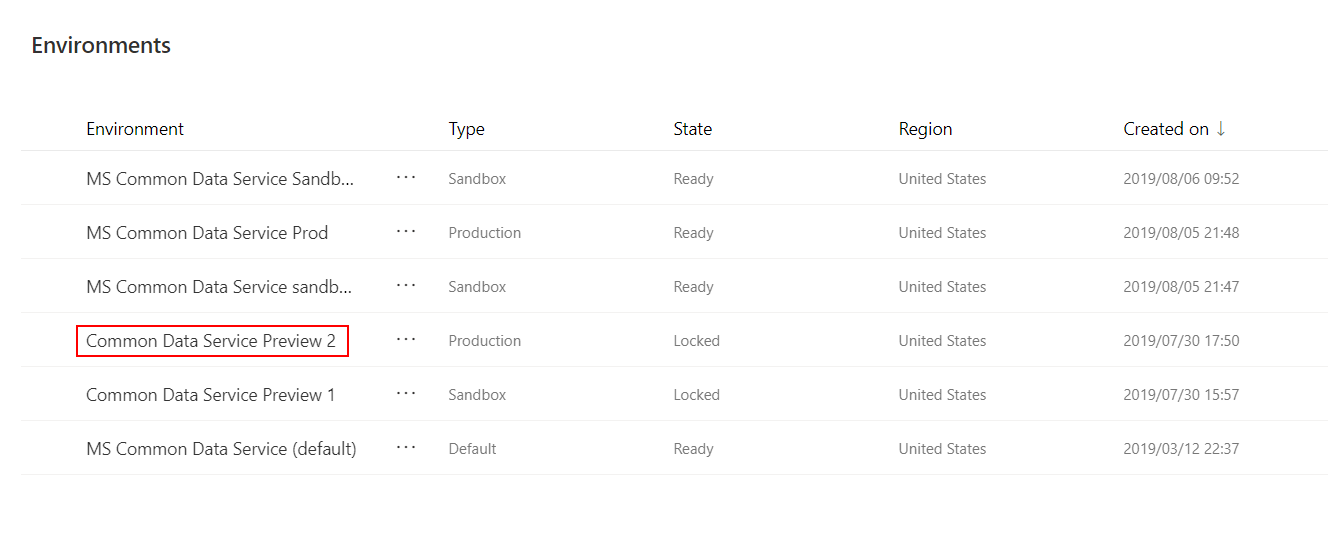
세부 정보 섹션에서 모두 보기를 선택하여 오른쪽 창에 세부 정보를 표시합니다.
세부 정보 창의 환경 암호화 섹션에서 를 선택한 다음 관리를 선택합니다.
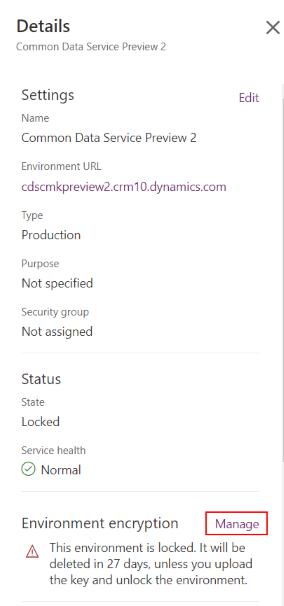
환경 암호화 페이지에서 잠금 해제를 선택합니다.
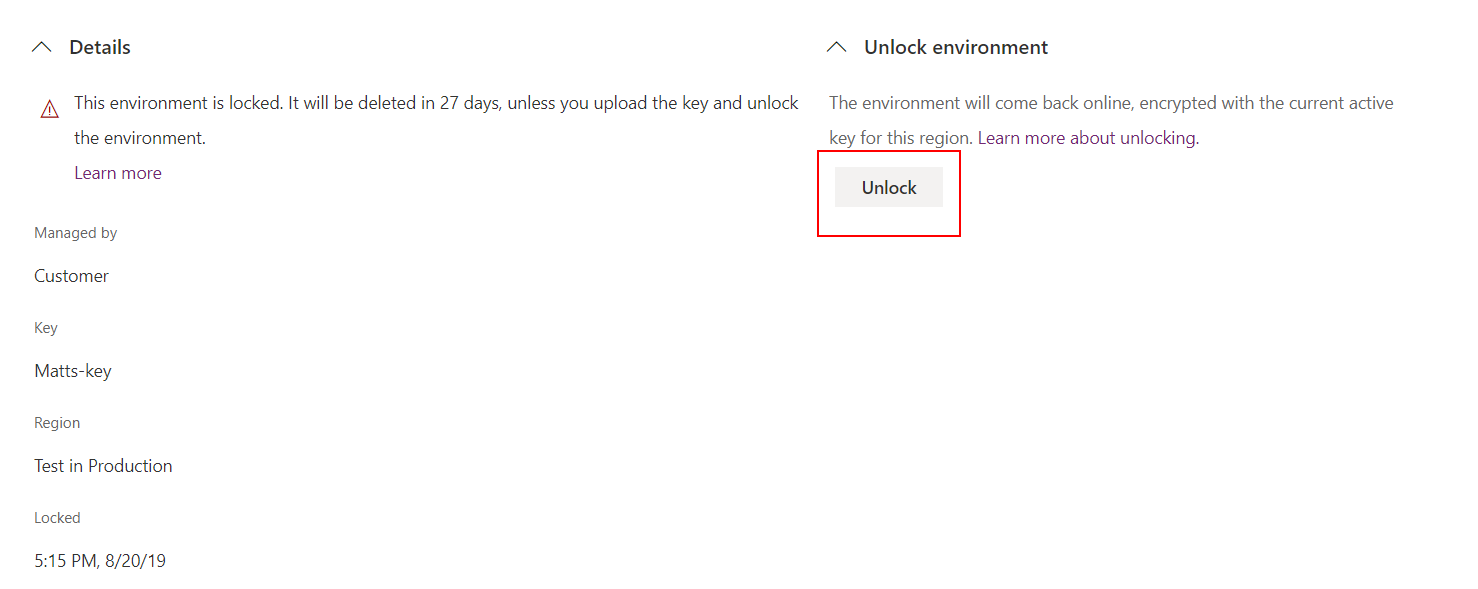
확인을 선택하여 환경을 잠금 해제하려는 것을 확인합니다.
기타 환경을 잠금 해제하려면 이전 단계를 반복합니다.
환경 데이터베이스 작업
고객 테넌트는 Microsoft에서 관리하는 키를 사용하여 암호화된 환경과 고객이 관리하는 키로 암호화된 환경을 가질 수 있습니다. 데이터 무결성 및 데이터 보호를 유지하기 위해 환경 데이터베이스 작업을 관리할 때 다음 제어를 사용할 수 있습니다.
복원 덮어쓸 환경(환경으로 복원)은 동일한 고객이 관리하는 키로 암호화된 다른 환경에서, 또는 환경으로 백업을 가져온 동일한 환경으로 제한됩니다.
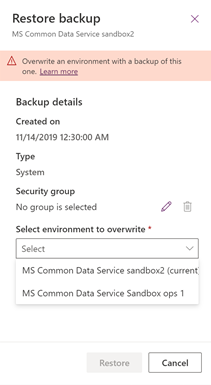
복사 덮어쓸 환경(환경으로 복사)은 동일한 고객이 관리하는 키로 암호화된 다른 환경으로 제한됩니다.
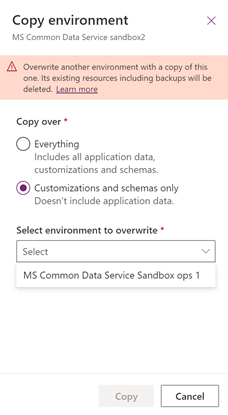
노트
고객이 관리하는 환경에서 지원 문제를 해결하기 위해 지원 조사 환경을 생성한 경우 환경 조사 복사를 수행하기 전에 지원 조사 환경의 암호화 키를 고객이 관리하는 키로 변경해야 합니다.
초기화 백업을 포함하여 환경의 암호화된 데이터가 삭제됩니다. 환경이 초기화되면 환경 암호화를 Microsoft에서 관리하는 키로 되돌립니다.